A WordPress belépés az első lépés a weboldalad adminisztrációs felületének eléréséhez, ahol módosíthatod az oldal tartalmát, kezelheted a bővítményeket és testre szabhatod a dizájnt. Azonban sokan nem ismerik az összes lehetséges belépési módot, vagy nehézségekbe ütköznek a megfelelő URL, jelszó vagy beállítások megtalálásakor. Ebben az útmutatóban részletesen bemutatjuk, hogyan érheted el egyszerűen és biztonságosan a WordPress vezérlőpultját.
A cikkben szó lesz a legnépszerűbb belépési módszerekről, mint a böngészőn keresztüli belépés, a cPanel használata vagy a HPanel felület. Megtudhatod, hogyan mentheted el vagy módosíthatod a belépési címet, és hogyan kezelheted az elveszett belépési adatokat. Ha az egyediségre törekszel, azt is megtanulhatod, miként alakíthatsz ki saját dizájnnal rendelkező WordPress belépési oldalt.

WordPress belépési módszerek
1.1. Böngészőbe beírt domain név/wp-admin
A WordPress-be való belépés legegyszerűbb módja a böngésződ URL mezőjébe a weboldalad címét beírni, majd hozzáfűzni a /wp-admin kiterjesztést. Például, ha az oldalad neve www.sajatweboldalam.hu, a belépési URL www.sajatweboldalam.hu/wp-admin lesz. Ezt követően a megjelenő oldalon add meg a felhasználóneved és a jelszavad, az adminisztrációs felületre való belépéshez. Fontos, hogy az URL-t ne felejtsd el menteni a böngésződ könyvjelzői közé, hogy később könnyen elérhesd.

1.2. cPanel / Softaculous fülön keresztül
A cPanel egy népszerű tárhelykezelő felület, amely lehetővé teszi, hogy egyszerűen elérd a WordPress adminisztrációs felületét. A cPanelben keresd meg a Softaculous vagy a WordPress menüpontot, ahol a telepített weboldalad listáját találod. Válaszd ki a megfelelő oldalt, majd kattints az Admin Panel opcióra. Ez automatikusan bejelentkeztet a WordPress vezérlőpultjára, anélkül hogy külön meg kellene adnod a felhasználónevedet és jelszavadat. Ez a módszer különösen hasznos, ha elfelejtetted a belépési adataidat.
1.3. HPanel (Hostinger) felületen keresztül
A Hostinger HPanel egy másik népszerű megoldás a WordPress-be való belépéshez. Jelentkezz be a Hostinger-fiókodba, majd válaszd ki az adott weboldalad a kezelőfelületen. Itt megtalálod a WordPress Admin gombot, amely közvetlen hozzáférést biztosít a vezérlőpulthoz. A HPanel emellett további hasznos eszközöket is kínál, például a jelszavak visszaállítását vagy az adatbázisok kezelését, így ideális választás kezdők és haladók számára egyaránt.

A WordPress vezérlőpult bemutatása
A WordPress vezérlőpult az a központi felület, ahol a weboldalad összes funkcióját kezelheted. Ez az első oldal, amely a belépés után megjelenik, és célja, hogy átlátható és könnyen kezelhető módon biztosítsa a szükséges eszközöket a tartalomkezeléshez, a bővítmények hozzáadásához és az oldal beállításaihoz.
A vezérlőpult bal oldali menüje tartalmazza a legfontosabb lehetőségeket, például a Bejegyzések kezelése, a Médiatár, az Oldalak, a Megjelenés testreszabása és a Beállítások konfigurálása. A fő terület közepén gyakran láthatóak gyors linkek, statisztikai összefoglalók vagy frissítési értesítések, amelyek segítenek az adminisztratív feladatok gyors elvégzésében.
Egy másik kulcsfontosságú terület a Felső eszköztár, amely mindig látható a vezérlőpulton belül, ha be vagy jelentkezve. Itt találhatod a gyors elérést biztosító gombokat, például az új bejegyzés létrehozását, a megtekintett oldal előnézetét vagy a kijelentkezés lehetőségét. Ha most kezded a WordPress használatát, érdemes felfedezni ezeket a funkciókat, hogy hatékonyan tudd használni az eszközöket és testre szabni az oldalt.
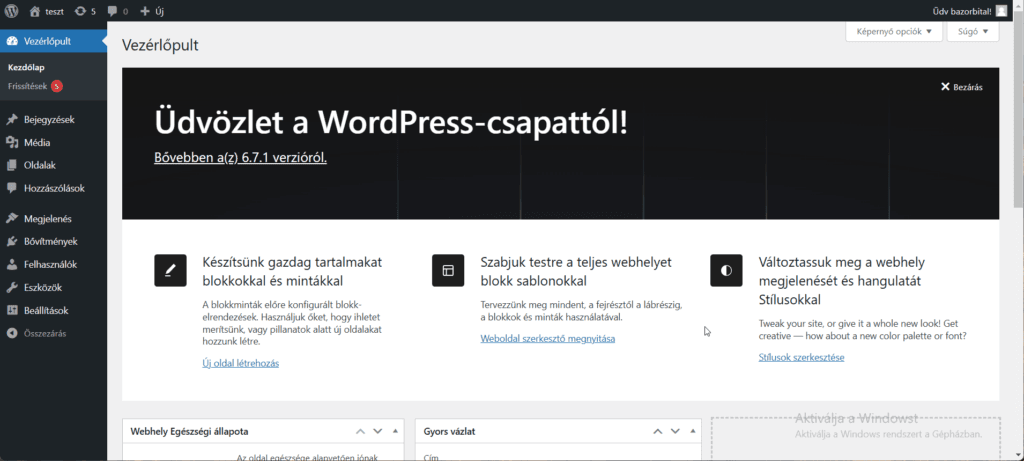
Hogyan mentheted el a WordPress belépés címét?
A WordPress belépési címének elmentése segít abban, hogy a jövőben könnyebben és gyorsabban elérhesd a vezérlőpultot. Ezt többféle módon is megteheted, attól függően, hogy melyik eszközt használod.
Böngésző könyvjelzők használata
A legegyszerűbb módszer, ha elmented a belépési URL-t a böngésződ könyvjelzői közé. Miután beírtad a www.sajatweboldalam.hu/wp-admin címet a böngészőbe, kattints a címsor melletti csillag ikonra (Google Chrome és Firefox esetében). Nevezd el a könyvjelzőt például „WordPress Belépés”-nek, hogy könnyen felismerd. Ez az opció minden platformon működik, és néhány kattintással elérhetővé teszi az adminisztrációs oldalt.
Automatikus jelszókezelők
Ha szeretnéd automatizálni a belépést, használhatsz jelszókezelő alkalmazásokat, mint a LastPass, Dashlane vagy a Google beépített jelszókezelője. Ezek nemcsak a jelszavadat mentik el, hanem az URL-t is. Ezáltal elég egy kattintással belépned, anélkül, hogy újra beírnád az adatokat. Ez egy biztonságos és kényelmes megoldás, különösen akkor, ha több weboldalt kezelsz.
Gyorselérés mobilon
Ha mobileszközről szoktad elérni a WordPress-t, készíthetsz gyorsikont az asztalodra. Androidon és iOS-en is lehetőség van rá, hogy a belépési URL-t hozzáadd a kezdőképernyőhöz, így az ikonra kattintva közvetlenül megnyílik a belépési oldal. Ez különösen hasznos, ha gyakran módosítasz tartalmakat útközben.
Hogyan változtathatod meg a WordPress belépés címét?
A WordPress belépési címének módosítása fontos lépés lehet a weboldalad biztonságának növelése érdekében. Az alapértelmezett /wp-admin cím könnyen kitalálható, így a támadók számára ismerős célpontot jelenthet. Az URL megváltoztatásával csökkentheted a nem kívánt belépési kísérletek esélyét.
Bővítmények használata
A legegyszerűbb módja a belépési URL megváltoztatásának egy WordPress bővítmény telepítése. Népszerű választások közé tartozik a WPS Hide Login vagy az iThemes Security (Solid Security). Ezek a bővítmények lehetővé teszik, hogy néhány kattintással új URL-t állíts be, például /adminportal vagy /securelogin. A telepítés után a Beállítások menüpontban adhatod meg az új belépési címet.
Egyedi kód módosítás
Haladó felhasználók számára a belépési URL-t manuálisan is módosíthatod a WordPress fájljain keresztül. Ehhez lépj be az FTP-kliens segítségével a tárhelyedre, és keresd meg a functions.php fájlt a sablonod mappájában. Itt adhatsz hozzá egyéni kódsort, amely megváltoztatja az alapértelmezett belépési URL-t. Figyelmet igénylő megoldás, ezért biztonsági mentés készítése ajánlott.
Miért érdemes változtatni?
Az URL megváltoztatása nemcsak a weboldaladat védi, hanem csökkenti a botok és hacker programok által végzett automatikus belépési kísérleteket. Ezzel időt és energiát takaríthatsz meg, valamint elkerülheted, hogy a tárhelyed feleslegesen terhelve legyen a próbálkozások miatt.
Nincsenek meg a belépési adataim, hogyan szerezhetem meg őket?
Előfordulhat, hogy elfelejted a WordPress belépési adataidat, például a felhasználónevedet vagy a jelszavadat. Szerencsére több megoldás is rendelkezésre áll, hogy visszaszerezd az adminisztrációs felülethez való hozzáférésedet. Ebben a cikkben 6 módszert mutatok be wordpress jelszó megváltoztatására.
Jelszó visszaállítása e-mailben
A belépési oldalon található „Elfelejtetted a jelszavad?” opcióval egyszerűen új jelszót kérhetsz. Add meg a regisztrált e-mail címedet, és kattints a Jelszó visszaállítása gombra. A WordPress automatikusan elküld egy e-mailt, amely tartalmazza az új jelszó beállításához szükséges linket. Győződj meg róla, hogy az e-mail nem került a spam mappába.
Tárhelyszolgáltatói támogatás
Ha a fenti lehetőségek nem működnek, érdemes felvenni a kapcsolatot a tárhelyszolgáltatóddal. A legtöbb szolgáltató rendelkezik ügyfélszolgálattal, amely segíthet visszaállítani a belépési adatokat vagy új adminisztrátori fiókot létrehozni. Ez különösen hasznos lehet, ha a weboldaladat feltörték vagy elveszítetted az összes hozzáférést.
Hogyan alakíthatod ki WordPress belépés oldal egyedi kinézetet?
A WordPress alapértelmezett belépési oldala egyszerű és funkcionális, de sok esetben érdemes egyedivé tenni, hogy jobban illeszkedjen a weboldalad arculatához. Egyedi belépési oldal létrehozása nemcsak esztétikai, hanem biztonsági szempontból is előnyös lehet.
Bővítmények használata
Az egyedi belépési oldalak kialakításának legegyszerűbb módja egy bővítmény telepítése. Népszerű választás a LoginPress vagy a Custom Login Page Customizer bővítmény, amelyek lehetővé teszik, hogy néhány kattintással megváltoztasd az oldalon megjelenő színeket, logót, hátteret és betűtípusokat. Ezek a bővítmények általában drag-and-drop szerkesztőt is biztosítanak, ami megkönnyíti a testreszabást.

Egyedi CSS használata
Haladóbb felhasználók számára lehetőség van az egyedi CSS-kódok használatára. Ehhez a functions.php fájlba vagy a Custom CSS opcióba kell beillesztened a megfelelő kódokat. Például a háttérszín megváltoztatásához és egyedi logó hozzáadásához a következő kódot használhatod:
body.login {
background-color: #f0f0f0;
}
.login h1 a {
background-image: url('sajatlogo.png');
background-size: contain;
width: 100%;
}
Ez a módszer nagyobb rugalmasságot biztosít, de némi technikai ismeretet igényel.
Egyedi fejlesztés
Ha teljesen személyre szabott belépési oldalt szeretnél, érdemes webfejlesztő segítségét kérni. Egy profi fejlesztő képes olyan egyedi megoldásokat létrehozni, amelyek nemcsak vizuálisan, hanem funkcionálisan is teljesen egyediek. Ez magában foglalhatja például a kétfaktoros hitelesítés beépítését vagy speciális animációkat az oldalon.
Az egyedi belépési oldal nemcsak a márkádat erősíti, hanem a felhasználói élményt is javítja, miközben biztonságosabbá teszi a hozzáférést.
Összegzés
A WordPress belépés a weboldalad adminisztrációs felületének eléréséhez szükséges első lépés, amely meghatározza a tartalomkezelésed és az oldalkarakterisztikád hatékonyságát. Az ebben az útmutatóban bemutatott módszerek, például a böngésző alapú belépés, a cPanel vagy a HPanel használata, mindenki számára egyszerű megoldást kínálnak.
A vezérlőpult alapvető funkcióinak megismerése segít az adminisztrációs feladatok gyorsabb és hatékonyabb elvégzésében. Emellett a belépési cím elmentése, módosítása vagy egyedi belépési oldal kialakítása hozzájárul a felhasználói élmény javításához és a weboldalad biztonságának növeléséhez. Végül, ha elveszíted a belépési adataidat, számos megoldás áll rendelkezésedre, hogy visszaszerezd a hozzáférést.
Reméljük, hogy ez az útmutató segített jobban megérteni a WordPress belépés folyamatát és lehetőségeit. Most már készen állsz arra, hogy magabiztosan használd a WordPress rendszeredet, és egyedi élményt nyújts a látogatóknak.
Gyakran Ismételt Kérdések (FAQ)
1. Mi a WordPress belépési URL-je?
A WordPress belépési URL általában a weboldalad domain neve után a /wp-admin kiterjesztéssel érhető el, például: www.sajatweboldalam.hu/wp-admin. Ha nem működik, ellenőrizd a tárhelyszolgáltatód beállításait vagy az URL testreszabására vonatkozó módosításokat.
2. Mit tegyek, ha elfelejtettem a WordPress jelszavamat?
Használd az „Elfelejtetted a jelszavad?” opciót a belépési oldalon, hogy e-mailben visszaállíthasd a jelszavad. Ha ez nem lehetséges, az adatbázison keresztül a phpMyAdmin eszköz segítségével módosíthatod a jelszót.
3. Hogyan növelhetem a WordPress belépés biztonságát?
A belépési URL megváltoztatása bővítményekkel (például WPS Hide Login) vagy egyedi CSS használata biztonságosabbá teheti a WordPress-ed. Emellett kétfaktoros hitelesítést is bevezethetsz további védelem érdekében.
4. Szükség van fejlesztőre az egyedi belépési oldalhoz?
Nem feltétlenül. Bővítményekkel, mint a LoginPress, egyszerűen kialakíthatod az egyedi kinézetet. Azonban, ha teljesen testreszabott megoldást szeretnél, érdemes egy webfejlesztő segítségét kérni.
5. Miért nem tudok belépni a WordPress vezérlőpultomba?
Ennek több oka lehet, például hibás jelszó, módosított belépési URL, vagy technikai probléma. Ellenőrizd az adatokat, és ha szükséges, keresd meg a tárhelyszolgáltatód ügyfélszolgálatát. Ha nem boldogulsz, fordulhatsz hozzánk és megoldjuk.








